21) Cliquez sur « Finish » (terminer) :
22) Cliquez sur un nom d’utilisateur :
Vous devriez vous connecter avec un compte d’utilisateur standard (pas « root »). S’il faut faire des tâches administrateur, vous pouvez faire un « su root » ou « sudo ».
23) Entrez le mot de passe :
24) « System » -> « Preferences » -> « Network Connections »:
Ici vous allez activer le port Ethernet et paramétrer le réseau.
25) Cliquez sur « Edit »:
Comme j’ai écrit en début du guide, vous aurez une connexion filaire. Je n’ai pas testé le WiFi, mais je crois qu’il faut installer d’autres modules pour que ça marche.
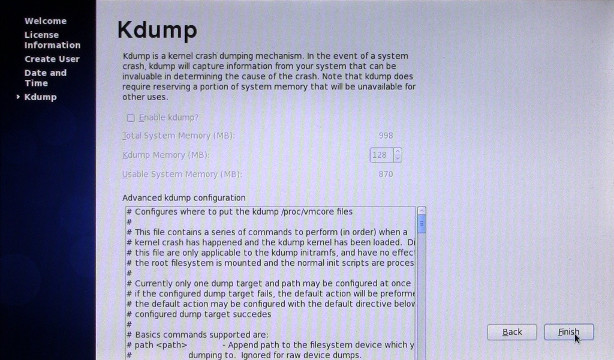
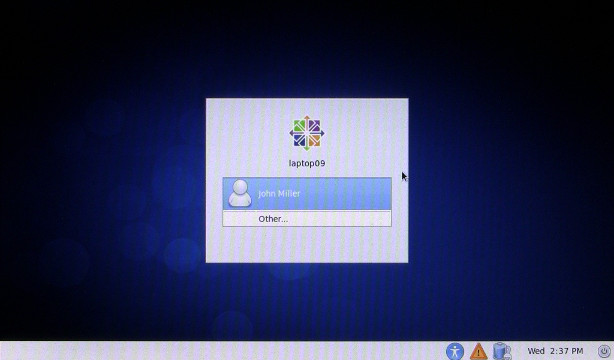

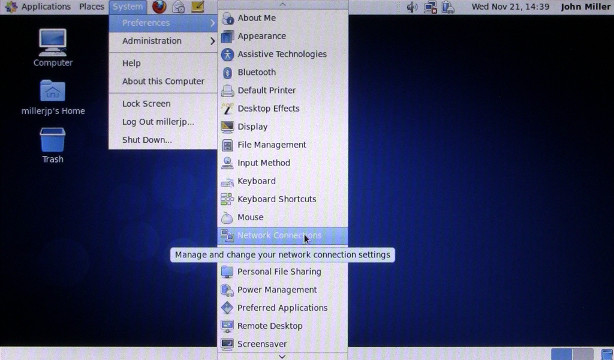
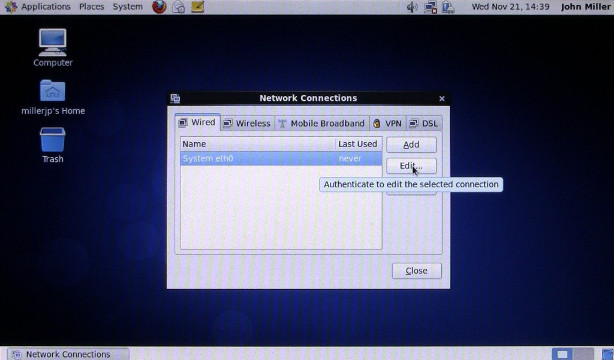
Ping : How to install CentOS 6.3 on an Asus Eee PC 900HD | John Miller